
A Microsoft lançou a atualização de novembro de 2019 do Windows 10, codinome 19H2, em 12 de novembro. Também conhecida como Windows 10 versão 1909, esta é a menor e mais rápida atualização do Windows 10 já feita. É praticamente um service pack.
Para instalar a atualização, acesse Configurações> Atualização e segurança> Windows Update. Clique em “Verificar atualizações”. Você verá uma mensagem dizendo que a atualização está disponível. Clique em “Baixar e instalar agora” para obtê-lo.
Índice
Uma “atualização menos perturbadora” com menos alterações
John Cable da Microsoft explica que esta atualização “será um conjunto de recursos com escopo para melhorias de desempenho, recursos empresariais e aprimoramentos de qualidade”. Em outras palavras, espere um conjunto selecionado de correções de bugs, ajustes de desempenho e um punhado de recursos de negócios.
Se você está cansado de grandes atualizações do Windows 10 a cada seis meses, a atualização de novembro de 2019 do Windows 10 (19H2) é a atualização para você! A instalação desta atualização será mais semelhante à instalação de uma atualização cumulativa padrão, como as atualizações que chegam na terça-feira do patch. Deve ser um pequeno download com um processo de instalação rápido – não há necessidade de reinicializar e limpar as instalações antigas do Windows.
Os computadores com a atualização de maio de 2019 (também conhecida como 19H1) instalada receberão um pequeno patch por meio do Windows Update e se atualizarão rapidamente para a atualização de novembro de 2019 (19H2). Provavelmente chegará em novembro de 2019, como o nome sugere.
Com o fim da vida útil do Windows 7 se aproximando em 14 de janeiro de 2020 , a Microsoft claramente quer evitar uma repetição da atualização de outubro de 2018 com erros do ano passado .
Já está lá fora e sendo testado. Desde 5 de setembro , a Microsoft diz que todos os Windows Insider no anel “Release Preview” receberam o Windows 10 versão 1909. Um ano atrás, a atualização de outubro de 2018 do Windows 10 foi lançada sem nenhum teste no anel Release Preview. Em 10 de outubro, a Microsoft disse que o Windows Insiders no ringue Release Preview já tinha o que a Microsoft espera ser a versão final.
Pesquisa Online no Explorador de Arquivos

O File Explorer tem uma nova experiência de pesquisa. Ao digitar na caixa de pesquisa, você verá um menu suspenso com uma lista de arquivos sugeridos. Ele também pesquisará arquivos em sua conta do OneDrive online – não apenas arquivos em seu PC local. Você também pode clicar com o botão direito em um dos resultados da pesquisa aqui para abrir o local do arquivo.
Você ainda pode acessar a experiência de pesquisa clássica mais poderosa pressionando Enter. Isso permitirá que você pesquise locais não indexados , por exemplo.
Este recurso foi adicionado inicialmente à atualização 20H1 do Windows 10, mas foi movido para a atualização 19H2.
Outros assistentes de voz na tela de bloqueio

Nas versões atuais do Windows 10, a Cortana pode ser executada na tela de bloqueio. Mas a Microsoft parece estar desistindo da Cortana como um produto de consumo . É apropriado, então, que a Cortana esteja abrindo caminho para outros assistentes de voz. Uma mudança permitirá que outros assistentes de voz – como Amazon Alexa – sejam executados na tela de bloqueio do Windows 10 .
Este é um pequeno recurso que deve funcionar automaticamente assim que a Amazon o adicionar ao Alexa. Você pode falar com seu assistente de voz e ele pode ouvi-lo mesmo quando você está na tela de bloqueio, fornecendo uma resposta.
Ou, como a Microsoft coloca, isso é “Uma mudança para permitir que assistentes digitais de terceiros ativem por voz acima da tela de bloqueio”.
Criação de evento de calendário na barra de tarefas
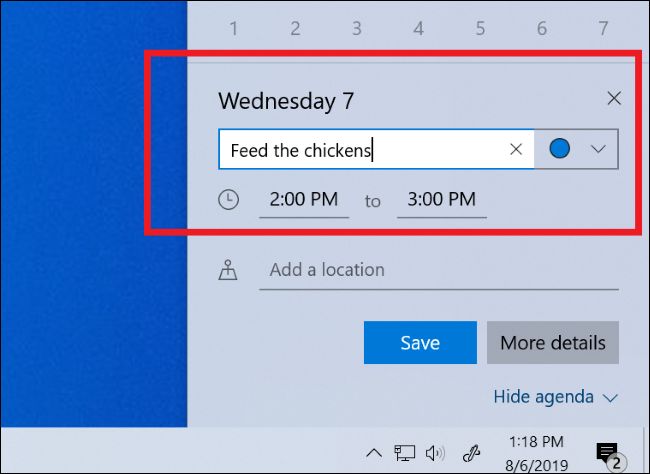
Se você usa o aplicativo de calendário do Windows 10, ele ficou ainda melhor. Se não, é mais fácil começar. Agora você pode criar eventos de calendário diretamente na barra de tarefas. Basta clicar na hora na barra de tarefas para abrir a visualização do calendário. A partir daqui, agora você pode clicar em uma data e começar a digitar em uma caixa de texto para criar um novo evento de calendário. Você pode especificar um nome, hora e local a partir daqui.
Antes dessa atualização, o calendário “flyout” na barra de tarefas exibia eventos de calendário – mas você tinha que criar esses eventos no aplicativo Calendário . Todos os eventos que você adicionar aqui também aparecerão no aplicativo Calendário do Windows 10.
Melhorias no gerenciamento de notificações
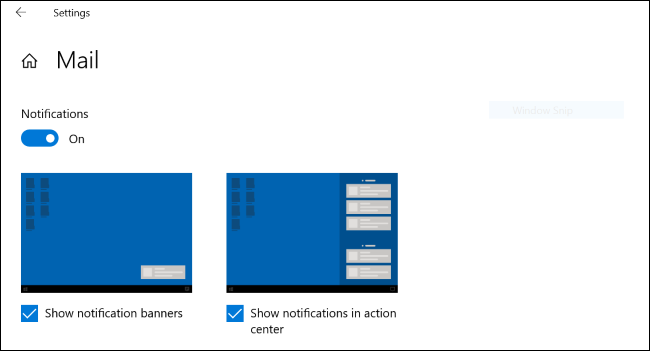
A Microsoft gastou algum tempo com as notificações nesta atualização. Ao configurar notificações para um aplicativo, agora existem imagens que mostram exatamente o que são “banners de notificação” e “notificações no centro de ação”.
O Windows 10 agora permitirá que você desative os sons reproduzidos quando uma notificação é exibida. Esta configuração está disponível no painel Configurações> Sistema> Notificações e ações. Anteriormente, você podia desabilitar sons de notificação, mas você tinha que desabilitá-los separadamente para cada aplicativo que mostra notificações.
O painel Configurações> Sistema> Notificações e ações agora será o padrão para classificar os aplicativos pela notificação exibida mais recentemente em vez do nome. Isso ajudará você a encontrar os aplicativos que enviam a maioria das notificações e a configurá-los.
Agora você também pode configurar notificações diretamente na notificação. Tanto as notificações de banner quanto as notificações da Central de ações têm opções para configurar ou desligar notificações – diretamente na notificação. O painel da Central de ações agora também tem um botão “Gerenciar notificações” que aparece na parte superior da Central de ações, oferecendo acesso fácil ao painel Notificações e ações para configurar suas notificações.
Melhorias de desempenho
Esta atualização traz algumas melhorias de desempenho. Alguns sistemas verão melhorias na duração da bateria, melhor programação dos recursos da CPU e tinta digital de menor latência .
A Microsoft diz que “fez melhorias gerais na vida útil da bateria e na eficiência de energia para PCs com determinados processadores”. Isso é vago, mas alguns PCs deveriam ter uma vida útil mais longa da bateria.
Esta atualização também apresenta algumas melhorias para agendamento em computadores com CPUs multi-core . Como a Microsoft coloca: “Uma CPU pode ter vários núcleos“ favorecidos ”(processadores lógicos da classe de agendamento mais alta disponível). Para fornecer melhor desempenho e confiabilidade, implementamos uma política de rotação que distribui o trabalho de forma mais justa entre esses núcleos favorecidos. ”
Por fim, os computadores com recursos de tinta digital terão menor latência para um desenho mais responsivo. O Windows 10 agora permitirá que os fabricantes “reduzam a latência de tinta com base nos recursos de hardware de seus dispositivos”. Antes desta atualização, os sistemas Windows 10 com hardware de tinta estavam “presos à latência selecionada na configuração típica de hardware pelo SO”. Isso parece muito louco – a Microsoft deveria ter feito essa atualização anos atrás.
Ajustes do Menu Iniciar

O menu Iniciar agora é um pouco mais amigável. Agora, quando você passa o mouse sobre os itens no painel de navegação no lado esquerdo do menu – por exemplo, os ícones Configurações, Energia e Documentos – ele se expande automaticamente para mostrar o que você está prestes a clicar.
Anteriormente, ele apenas mostrava dicas de ferramentas e você precisava clicar no ícone do menu no canto superior esquerdo do menu Iniciar para ver esses rótulos. Agora, é mais fácil entender o que todos esses ícones fazem.
O Narrador pode aprender sobre sua tecla de função
A Microsoft tem aprimorado as tecnologias de assistência do Windows 10 a cada atualização. 19H2 é menor, então não há tantas melhorias, mas a Microsoft diz que tornou possível para o Narrator e tecnologias assistivas de terceiros ler onde a chave FN está localizada nos teclados do computador e em qual estado ela está – bloqueada ou desbloqueada .
Futuros laptops e teclados de desktop podem fornecer mais informações sobre a localização da tecla Fn e seu estado para pessoas que não conseguem ver as teclas facilmente. Isso é uma grande melhoria.
Outras Pequenas Mudanças
Esta atualização também apresenta algumas outras pequenas alterações. Cortesia de uma postagem do blog da Microsoft :
- Atualizamos a pesquisa no File Explorer para mostrar sugestões baseadas na web, além de arquivos indexados localmente no PC.
- Adicionamos a capacidade do Narrator e de outras tecnologias assistivas de ler e aprender onde a tecla FN está localizada nos teclados e em qual estado ela está (bloqueado versus desbloqueado).
Mudanças Empresariais
A Microsoft também prometeu algumas melhorias empresariais, mas ainda não vimos muitas. Aqui está a lista completa de melhorias, cortesia de várias postagens de blog da Microsoft :
- Os contêineres do Windows exigem host e versão do contêiner correspondentes Isso restringe os clientes e limita os contêineres do Windows de suportar cenários de pod de contêiner de versão mista Esta atualização inclui 5 correções para resolver isso e permitir que o host execute contêineres de nível inferior para isolamento de processo (argônio) de nível superior.
- O recurso de rolagem de chave ou rotação de chave permite a rolagem segura de senhas de recuperação em dispositivos AAD gerenciados por MDM mediante solicitação sob demanda das ferramentas Microsoft Intune / MDM ou sempre que a senha de recuperação é usada para desbloquear a unidade protegida por BitLocker. Esse recurso ajudará a evitar a divulgação acidental da senha de recuperação como parte do desbloqueio manual da unidade BitLocker pelos usuários.
- Habilitamos o Windows Defender Credential Guard para dispositivos ARM64 para proteção adicional contra roubo de credenciais para empresas que implantam dispositivos ARM64 em suas organizações.
- Habilitamos a capacidade das empresas de suplementar a política do Windows 10 no Modo S para permitir aplicativos Win32 (desktop) tradicionais do Microsoft Intune.
- Adicionamos recursos de depuração adicionais para processadores Intel mais recentes. Isso é relevante apenas para fabricantes de hardware.
As melhorias recentes não exigiram uma atualização
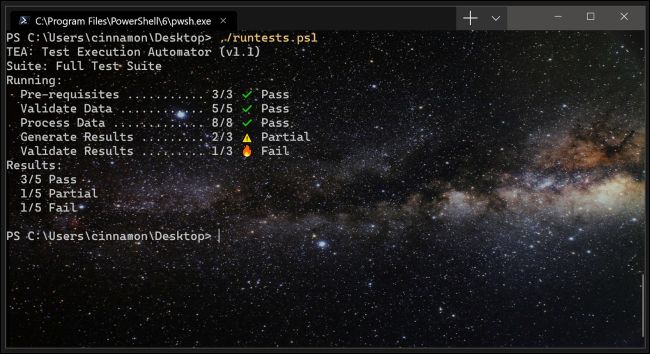
A Microsoft fez algumas melhorias no Windows 10 que não fizeram parte de grandes atualizações. Por exemplo, se você tem um telefone Android e um PC com Windows 10, agora pode usar o aplicativo Your Phone para espelhar as notificações do Android para o PC. Esse recurso começou a “ser implementado amplamente ” no início de julho.
Uma prévia do novo aplicativo Terminal Windows com guias, imagens de fundo personalizáveis e outros novos recursos também está disponível na Loja . Ele funciona com a atualização atual do Windows 10 de maio de 2019 (também chamada de 19H1), então você não precisa de uma grande atualização de sistema operacional para testá-lo.
Fique ligado no Windows 10 20H1

Esta parece ser uma pequena lista de recursos para uma atualização que está a apenas alguns meses do lançamento – e esse é o ponto. Provavelmente veremos algumas mudanças menores, mas você terá que ficar atento para o Windows 10 20H1 no primeiro semestre de 2020 para mudanças maiores. Essa atualização contará com o Subsistema Windows para Linux (WSL 2) com um kernel Linux e um recurso de acessibilidade que permite arrastar e soltar com os olhos , por exemplo.


